Внимание!
Большая просьба придерживаться простых правил, при публикации историй - так тем, кто будет их читать, будет гораздо приятнее и интереснее.
- Стараемся писать грамотно, хотя бы банально проверяйте грамотность с помощью Microsoft Word.
- Публикуем истории со скриншотами! Скриншоты помогают понастоящему прочувствовать атмосферу рассказа.
- Если вам очень понравилась история с другого сайта, то вы можете разместить ее здесь, указав автора и ссылки при условии, что сам автор дал вам на это разрешение (также приведите в теме полную цитату переписки с автором истории и его разрешение).
p.s. для уже опубликованных историй: желательно поправить орфографию

, скриншоты также желательны.
Комментарии к истории сохраняются до публикации продолжения истории, после публикации - комментарии удаляются (текст истории идет последовательными постами).
Если у Вас есть желание отблагодарить автора, делайте это с помощью кнопки "спасибо", поднятия репутации и личных сообщений.
Сообщения типа "Проду", особенно в массовом количестве будут восприниматься как спам и будут удаляться, а автору подобных сообщений будет добавлено нарушение.
Как делать скриншоты для историй
1) В игре нажмите клавишу на клавиатуре
Prt Scr (Print Screen), скриншот окна скопируется в буфер обмена
2) Нажмите
Alt + Tab, чтобы выйти в виндовс (игра при этом свернется)
3) Откройте Photoshop, рекомендуем англ. версию
[Ссылка заблокирована: Зарегистрируйтесь!]
4) Выберите в меню
File - > New (Создадим новый файл), или комбинацию
Ctrl + N
[Ссылка заблокирована: Зарегистрируйтесь!]
5) В появившемся окне жмем "ОК" (все опции нам подходят)
6) В открытом новом файле в меню выбираем
Edit -> Paste (Вставим наш скриншот из буфера обмена), или комбинацию
Ctrl + V
[Ссылка заблокирована: Зарегистрируйтесь!]
7) Наш скриншот вставлен.
8) Можно также подредактировать его размер \ положение, для этого выберите инструмент
Crop Tool
[Ссылка заблокирована: Зарегистрируйтесь!]
Выделите нужную область изображения (в левом верзнем углу предполагаемого выделения нажать левую кнопку мыши и "тянуть" до правого нижнего угла.
[Ссылка заблокирована: Зарегистрируйтесь!]
[Ссылка заблокирована: Зарегистрируйтесь!]
После того как нужное выделение получено, нажать
Enter.
Картинка обрежится до нужных размеров.
9) Теперь нам оставлось только сохранить полученный скриншот. Для этого в меню выбираем
File -> Save For Web (Сохранить изображение для веб), или нажать на клавиатуре комбинацию
Ctrl + Shift + Alt + S
[Ссылка заблокирована: Зарегистрируйтесь!]
7) В появившемся окне выбираем тип файла JPEG, Quality (качество) 80, ставим галку Optimized, жмем кнопку
Save
8)
Название файла должно содержать только английские буквы, цифры, дефисы и знаки подчеркивание (русские буквы и пробелы не допускаются!)
9) О том, как вставить полученную картинку в пост (сообщение) подробно написано
[Ссылка заблокирована: Зарегистрируйтесь!].
[Ссылка заблокирована: Зарегистрируйтесь!]
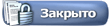



 , скриншоты также желательны.
, скриншоты также желательны.